Robloxでエラーコード523を修正する11の方法
その他 / / April 05, 2023
Roblox エラー コード 523 は、Roblox のサーバー エラーです。 このエラーにより、ユーザーはゲームに参加できなくなる可能性があります。 通常、このエラーはゲームの合間に発生し、ユーザーは画面上のエラー メッセージによって突然中断されます。 通常、ゲームのホストがサーバーをプライベート サーバーに変更すると、元の Web サーバーに問題があり、到達不能になったというメッセージがユーザーに表示されることがあります。 この場合、ユーザーは何もできず、ゲームを終了する必要があります。 ただし、場合によっては状況が複雑になる可能性があり、システムの問題が原因でエラーが発生し、オリジンにアクセスできないなどのメッセージが表示される場合があります。 このガイドでは、このエラーを修正するためのさまざまな方法を考え出しました。 あなたがRobloxエラー523を修正する方法を探している人なら、あなたは正しい場所に来ました.

目次
- Robloxでエラーコード523を修正する方法
- 方法 1: PC を再起動する
- 方法 2: インターネット接続のトラブルシューティング
- 方法 3: DNS キャッシュをクリアする
- 方法 4: VPN を無効にする
- 方法 5: Roblox サーバーのステータスを確認する
- 方法 6: Web ブラウザをリセットする
- 方法 7: 広告ブロッカーを削除する
- 方法 8: Roblox キャッシュ ファイルをクリアする
- 方法 9: Roblox ログ ファイルを削除する
- 方法 10: ファイアウォールを介した Roblox を許可する
- 方法 11: Roblox アプリを再インストールする
Robloxでエラーコード523を修正する方法
Roblox エラー コード 523 には複数の理由が考えられます。 考えられる理由のいくつかをここで説明します。
- システムの不適切なロードによる問題
- 不安定なネットワーク接続
- アクセスまたは破損した DNS キャッシュによる問題
- VPN サービスによる中断
- ダウンしたRobloxゲームサーバー
- 不適切な Web ブラウザーの設定
- 広告ブロッカー拡張機能による中断
- 破損したRobloxキャッシュファイル
- 破損したRobloxログファイル
- Windows ファイアウォールによる干渉
- Roblox デスクトップ アプリの不適切なインストール
次のガイドでは、Roblox エラー コード 523 の問題を解決する方法について説明します。
方法 1: PC を再起動する
システムの不適切なロードが原因で問題が発生する場合があり、コンピューターを再起動するだけで問題を解決できます。 したがって、元の Web サーバーの問題を修正するために最初に行うべきことの 1 つは、コンピューターを再起動することです。
1. クリックしてください 始める ボタン。
![[開始] ボタンをクリックします。 オリジン Web サーバーの問題を修正し、到達不能になった](/f/e991ce2ee4c9b660bb5f1578e8c90f53.png)
2. を見つけてクリックします 電源スイッチ.
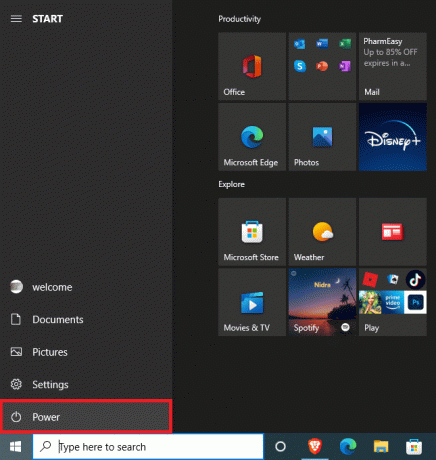
3. ここで、 再起動 ボタン。

4. システムが再起動するのを待ち、問題が解決したかどうかを確認してください。
ゲームのプレイ中にオリジンにアクセスできないというメッセージが引き続き表示される場合は、次の方法に進みます。
方法 2: インターネット接続のトラブルシューティング
多くの場合、この問題はインターネット接続が不十分なことが原因で発生し、サーバー エラーが発生します。 したがって、Roblox でこの問題が発生している場合は、インターネット プロバイダーまたは Wi-Fi に確認することを検討してください。 以下は、一般的なネットワーク エラーを修正するために使用できる 2 つの方法です。
ステップ I: Wi-Fi ルーターを再起動する
Robloxエラーコード523の問題を修正するために最初にできることの1つは、WiFiルーターが正しく接続されているかどうかを確認することです. ほとんどの場合、ネットワーク接続エラーは WiFi ルーターの不適切な接続が原因です。
1. を長押し 電源スイッチ あなたのWiFiルーターで。
2. ルーターの電源が切れたら プラグを抜く メインスイッチからのルーターケーブル。
3. 数分待ってからケーブルを再接続し、 オンにする ルーター。
接続が復元されたかどうかを確認します。
ステップ II: ネットワーク接続を確認する
問題の原因が WiFi ルーターではない場合は、インターネット プロバイダーに確認する必要があります。 お住まいの地域で十分な信号強度が得られていることを確認するために、使用しているインターネット サービスを確認することを検討してください。 また、デバイスに有効なインターネット プランがあることを確認してください。 問題の原因がネットワークではない場合は、以下にリストされている方法を試して、Roblox エラー コード 523 を解決する必要があります。
また読む:Robloxエラーコード277を修正する6つの方法
方法 3: DNS キャッシュをクリアする
DNSキャッシュをクリアすることは、コンピューターでRobloxエラーを引き起こしている可能性があるさまざまなネットワーク接続の問題を解決するための最良の方法の1つです. 次の手順を使用して、コンピューターから DNS キャッシュを正常にクリアし、問題を解決できます。
1. [スタート メニューの検索] で、次のように入力します。 コマンド・プロンプト そしてクリック 管理者として実行.

2. 次のように入力します。 ipconfig /flusndns コマンドを押して キーを入力してください.
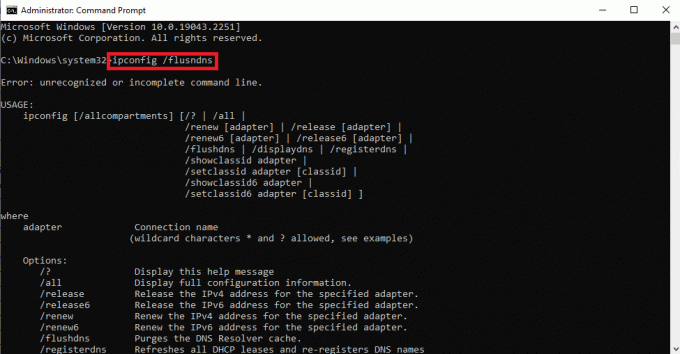
3. DNS キャッシュのクリアを確認するメッセージが表示されるはずです。
方法 4: VPN を無効にする
多くのユーザーは、Roblox プラットフォームでゲームをプレイする際に、特定の地理的制限を回避するために VPN サービスを使用することを好みます。 ただし、多くの場合、ゲームは疑わしいアクティビティとして VPN にフラグを立て、ゲーム サーバーへのアクセスをブロックする可能性があります。 これにより、Roblox エラー コード 523 が発生する可能性があります。 したがって、VPN を使用している場合は、VPN を無効にして問題を解決することを検討してください。 確認してもいい Windows 10 で VPN とプロキシを無効にする方法 Windows 10 コンピューターで VPN サービスを安全に無効にするためのガイド。

また読む:Xbox OneでRobloxエラーコード103を修正
方法 5: Roblox サーバーのステータスを確認する
このエラーの最も一般的な理由の 1 つは、Roblox でサーバーの問題が発生し、元の Web サーバーで問題が発生し、到達不能になったことです。 Roblox のゲーム サーバーが利用できない場合、ゲームをプレイすることはできません。 この場合、多くのことを行うことはできず、サーバーが開発者によって修正されるまで待つ必要があります. その間、さまざまなソーシャル メディア プラットフォームで開発者をフォローして、ゲームに関する最新情報を入手することができます。 を確認してください ロブロックスサーバーの状態 ページ。

方法 6: Web ブラウザをリセットする
Web ブラウザーが Web サーバーにアクセスできない場合、523 を受け取ることがあります。 Robloxのエラーコード. この問題を解決するには、Web ブラウザーをリセットしてみてください。 以下の簡単な手順に従って、Web ブラウザーをリセットしてください。
1. あなたの ウェブブラウザ (例えば。 グーグルクローム) から Windows 検索 バー。
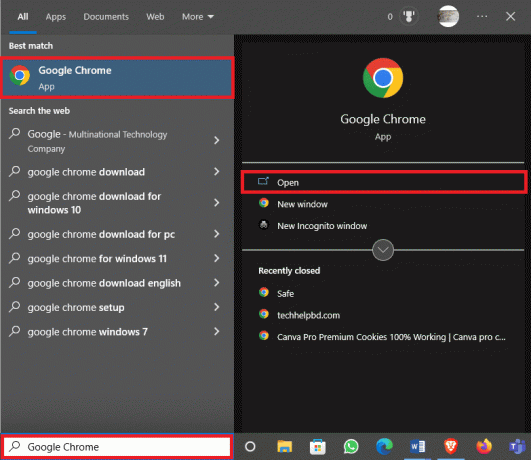
2. ブラウザ ウィンドウの右上隅から、 メニュー オプション。

3. ここをクリック 設定.
![[設定] をクリックします。 Robloxでエラーコード523を修正する11の方法](/f/35d457a4dec05cc857642b1491160756.png)
4. 左側のパネルから、 リセットしてクリーンアップ オプション。
![[リセットとクリーンアップ] オプションをクリックします。 Robloxでエラーコード523を修正する11の方法](/f/a2be112e04925dc094a64e1f954c2acb.png)
5. クリックしてください 設定を元のデフォルトに戻す.
![[設定を元のデフォルトに戻す] をクリックします。 Robloxでエラーコード523を修正する11の方法](/f/e813c9e8c16511530be2b4049499b37c.png)
6. 最後に、 設定をリセット ブラウザの設定をデフォルトに設定します。
![[設定のリセット] をクリックして、ブラウザの設定をデフォルトに設定します。 オリジン Web サーバーの問題を修正し、到達不能になった](/f/c71d41643a151cf48b1b1ebf3c1096d8.png)
また読む:Robloxエラー279を修正する方法
方法 7: 広告ブロッカーを削除する
広告ブロッカーは、さまざまなオンライン プロモーション広告をブロックできる Web ブラウザーの拡張機能です。 これらの拡張機能は、ユーザーがインターネットの閲覧中に不要な広告ポップアップを回避するのに役立ちます. ただし、これらの拡張機能はゲーム サーバーに干渉し、Roblox エラー コード 523 の問題を引き起こす可能性もあります。 したがって、オリジンにアクセスできないというメッセージとエラー 523 の問題を回避するために、ブラウザーから広告ブロッカー拡張機能を削除してください。
1. に移動します グーグルクロームメニュー オプション。
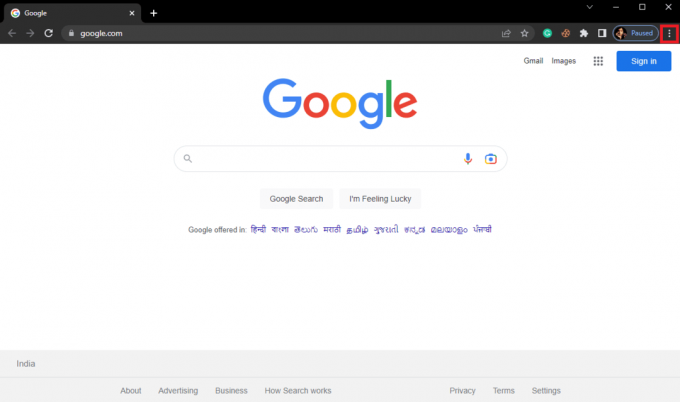
2. ここをクリック その他のツール そして、をクリックします 拡張機能.
![[その他のツール] をクリックし、[拡張機能] をクリックします。 Robloxでエラーコード523を修正する11の方法](/f/f134c14987cd545a87a3c1271c5d1efa.png)
3. 拡張機能のリストから、 広告ブロッカー と 削除 それ。
元の Web サーバーで引き続き問題が発生し、エラー コード 523 とともに到達不能メッセージになっている場合は、次の方法を試してください。
方法 8: Roblox キャッシュ ファイルをクリアする
多くの場合、この問題は、破損した Roblox キャッシュ ファイルが原因で発生することもあります。 Roblox デスクトップ アプリをインストールしている場合は、Roblox キャッシュ ファイルをクリアしてこのエラーを修正することを検討する必要があります。
1. プレス Windows + R キー 一緒に開ける 走る ダイアログボックス。
2. ここで、タイプ %temp%\Roblox をクリックし、 OK ボタン。
![%temp%\Roblox と入力し、[OK] ボタンをクリックします。 オリジン Web サーバーの問題を修正し、到達不能になった](/f/4a3a0fef47effc595aed9ccf5b6720d5.png)
3. Robloxデータフォルダーで、を押してすべてのファイルを選択します Ctrl + A キー 同時に。

4. 最後に、 デルキー 選択したすべてのファイルを削除します。
5. ログアウトしてRobloxアカウントにログインし、問題が修正されたかどうかを確認してください.
また読む:Robloxの起動中に発生したエラーを修正
方法 9: Roblox ログ ファイルを削除する
ログファイルは、ゲームの構成データを保存するストレージです。 一般に、ゲームのサーバーの問題は、破損したログ ファイルが原因です。 ログ ファイルを削除してこの問題を修正し、オリジンにアクセスできないというメッセージを回避できます。 次の手順に従って、Roblox ログ ファイルをコンピューターから削除します。
1. を起動します 走る ダイアログボックス。
2. タイプ アプリデータ を押します。 キーを入力してください.

3. 次に、次の場所に移動します。
C:\Users\Acer\AppData\Local\Roblox\logs
ノート: 交換 エイサー 上記の場所にあなたのPC名を入れてください。

4. 消去 ログフォルダー内のすべてのファイル。
5. Roblox を開いて、問題が解決したかどうかを確認します。
方法 10: ファイアウォールを介した Roblox を許可する
場合によっては、Windows ファイアウォールがオンライン ゲームに干渉し、コンピューターに対する脅威としてフラグを立てて、エラーが発生することがあります。 これにより、Roblox ゲームのサーバー エラーを含むさまざまなエラーが発生する可能性があります。 この問題を解決するには、次の手順を使用して、Roblox が Windows ファイアウォールを通過できるようにします。
1. を押します。 Windows キー、 タイプ コントロールパネルをクリックしてから、 開ける.
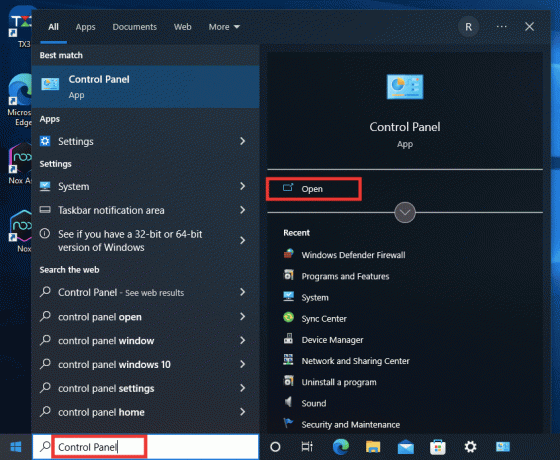
2. をセットする 見る者 する機能 大きなアイコン オプション。
![[表示方法] をクリックし、[大きいサイズ] オプションを選択します。 Robloxでエラーコード523を修正する11の方法](/f/665fdf7ff4cd61df5d9931b6e3e03566.png)
3. 今、見つけてクリックします Windows Defender ファイアウォール.
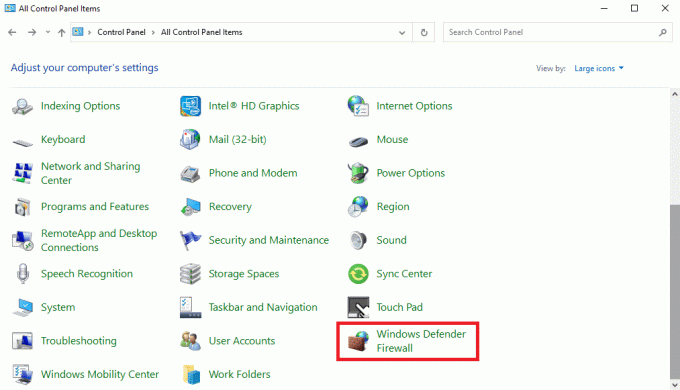
4. 左側のパネルから、 Windows Defender ファイアウォールを介してアプリまたは機能を許可する オプション。
![[Windows ファイアウォールを介したアプリまたは機能を許可する] オプションをクリックします。 オリジン Web サーバーの問題を修正し、到達不能になった](/f/3bf2ab75ffad4412a20fa324898ba58f.png)
5. 次に、 設定を変更する ボタン。
![[設定の変更] ボタンをクリックします。 Robloxでエラーコード523を修正する11の方法](/f/93076988d584500a31552ff1c2d663c0.png)
6. 今、見つけます ロブロックス チェックボックスをオンにします。
7. 見つけることができれば ロブロックス リストで、 別のアプリを許可… ボタン。
![リストにRobloxが見つかったら、[別のアプリを許可…] ボタンをクリックします。 オリジン Web サーバーの問題を修正し、到達不能になった](/f/21981781666c6d10240d21bb81c8a6b4.png)
8. に移動します ロブロックス 通常は C:\プログラム ファイル ロケーションパス。
9. を選択したら、 ロブロックス アプリで、 OK ボタンをクリックして、Roblox がファイアウォールを通過できるようにします。
これは、エラー コード 523 の問題を修正し、Roblox でオリジンにアクセスできないというメッセージを回避するための最も効果的な方法の 1 つです。
また読む:RobloxがWindows 10にインストールされない問題を修正
方法 11: Roblox アプリを再インストールする
上記の方法のいずれも機能せず、同じ問題が引き続き発生する場合は、Roblox アプリをデスクトップに再インストールしてみてください。
1. から スタートメニュー 検索して 開ける の %アプリデータ% フォルダ。

2. を右クリックします。 ロブロックス フォルダをクリックし、 消去 オプション。
3. さて、ここからまた スタートメニュー 検索する %localappdata% フォルダと 開ける それ。
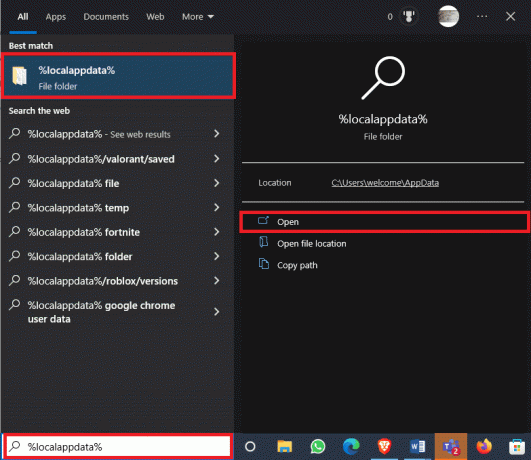
4. もう一度、削除します ロブロックス フォルダ。
5. 今、開いて コントロールパネル から スタートメニュー。
6. ウィンドウの右上隅から、 見る者 ドロップダウンして選択 カテゴリー.
![[表示方法] ドロップダウンを見つけて、[カテゴリ] を選択します。 Robloxでエラーコード523を修正する11の方法](/f/9186eff763c8730700a68ebf548afd7c.png)
7. 今、見つけてクリックします プログラムをアンインストールする の下のオプション プログラム。
![[プログラム] の下にある [プログラムのアンインストール] オプションを見つけてクリックします。 オリジン Web サーバーの問題を修正し、到達不能になった](/f/44f4a809aa24d77bcb7465f70cf5cc85.png)
8. を見つけて選択します。 ロブロックス アプリケーションをクリックしてから、 アンインストール トップバーのボタン。
9. の中に Windows アンインストール ウィザード 次のボタンをクリックしてからクリックします 終了 アンインストール プロセスを完了します。
10. 今、あなたの ウェブブラウザ そして公式サイトへ ロブロックス ページをクリックして、任意のゲームをクリックします。

11. 次に、 遊ぶ ボタン。

12. ここで、 Robloxをダウンロードしてインストールする 公式をインストールするボタン ロブロックス 応用。
![[ダウンロードしてRobloxをインストール]ボタンをクリックして、公式のRobloxアプリケーションをインストールします](/f/74339c87b414b2313632d1b53e14bb7a.png)
13. 一度 RobloxPlayerLauncher.exe セットアップ ファイルがダウンロードされたら、ファイルをダブルクリックして実行します。
14. の中に ロブロックスをインストール中… ウィザードで、インストール プロセスを確認できるはずです。

15. プロセスが正常に終了すると、メッセージが表示されます ROBLOX が正常にインストールされました!

したがって、これらの手順は、到達不能になった元の Web サーバーの問題を解決します。
よくある質問 (FAQ)
Q1. Roblox ゲームが機能しないのはなぜですか?
答え。 Roblox ゲームが機能しない理由は複数考えられます。 一般的な問題の 1 つは、Roblox ゲームを中断する可能性があるサーバー エラーです。
Q2. Roblox のサーバーの問題を修正するにはどうすればよいですか?
答え。 サーバーがRobloxでのゲームのためにダウンしている場合、それを修正するためにできることはあまりありません. 問題が開発者によって解決されるまで待つ必要があります。
Q3. サーバーの問題を解決するためにRobloxキャッシュファイルを削除できますか?
答え。 破損したキャッシュ ファイルがゲームに問題を引き起こしている可能性がある場合は、これらのファイルを削除して問題を解決することを検討してください。
おすすめされた:
- アンインストールせずに Android アプリをダウングレードする方法
- LoLワイルドリフトのログイン失敗エラーを修正する方法
- Robloxでお気に入りのアイテムを見る方法
- Robloxエラーコード267を修正する8つの方法
このガイドがお役に立ち、修正できたことを願っています Roblox エラーコード 523 問題。 どの方法が効果的かをお知らせください。 ご提案やご質問がありましたら、コメント欄でお知らせください。



